win10电脑禁止弹窗广告怎么设置 win10电脑怎么禁止弹窗广告
更新时间:2021-08-24 10:18:16作者:xinxin
由于win10电脑中安装有各种程序应用,因此导致一些程序中自带的无用插件对用户操作造成影响,其中就有win10系统桌面经常弹出广告窗口的情况,这让许多用户很是不能接受,那么win10电脑怎么禁止弹窗广告呢?接下来小编就来告诉大家win10电脑禁止弹窗广告设置方法。
推荐下载:win10专业版官网
具体方法:
1、打开电脑,点击控制面板

2、点击网络和internet
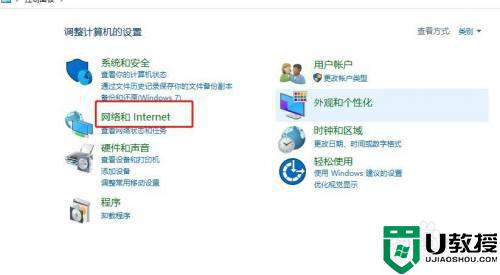
3、点击internet选项
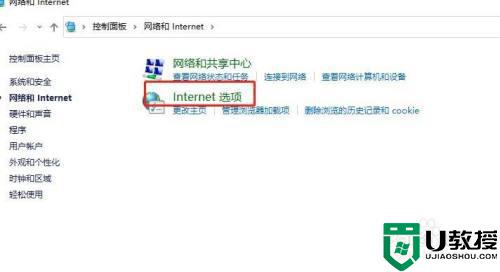
4、点击隐私
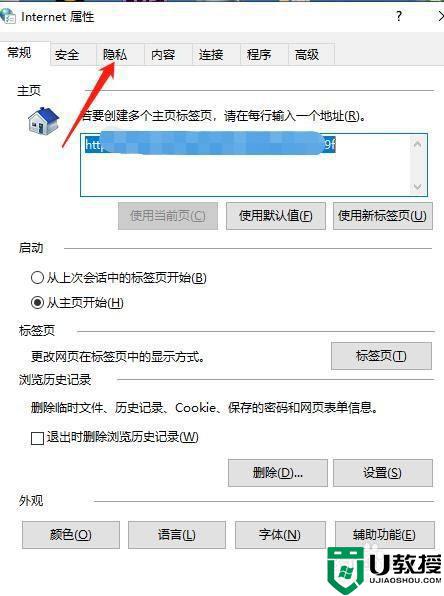
5、勾选上启用弹出窗口阻止程序,点击确定
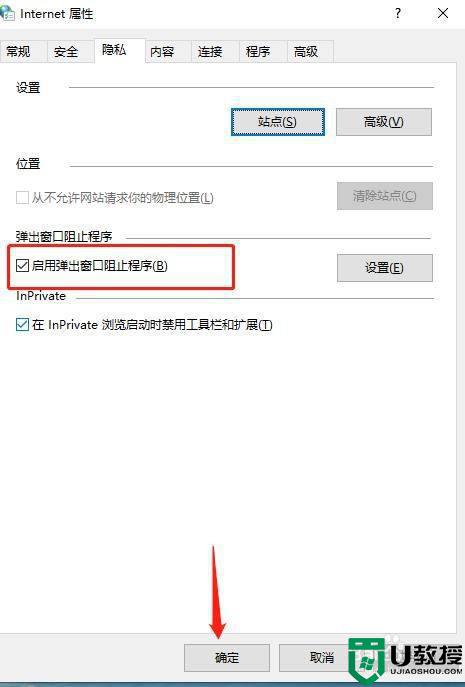
以上就是小编教大家的win10电脑禁止弹窗广告设置方法了,还有不清楚的用户就可以参考一下小编的步骤进行操作,希望能够对大家有所帮助。
win10电脑禁止弹窗广告怎么设置 win10电脑怎么禁止弹窗广告相关教程
- win10禁止弹窗广告的步骤 win10电脑弹窗广告怎么彻底关闭
- w10电脑弹广告怎么阻止 win10电脑栏一直弹广告如何禁止
- w10弹屏广告怎样禁止 w10电脑如何屏蔽弹窗广告
- win10如何阻止弹窗广告 win10怎么阻止软件弹窗广告
- win10电脑如何屏蔽弹窗广告 win10电脑屏蔽弹窗广告怎么设置
- win10不弹出广告怎么设置 如何禁止win10弹出广告
- 怎么关闭弹窗广告win10 win10阻止弹窗广告的方法
- window10怎么阻止广告弹出 window10禁止广告弹出设置方法
- 如何拦截电脑弹窗广告win10 win10怎样拦截电脑弹窗广告
- win10关闭电脑弹窗广告方法 win10电脑怎样关闭广告弹窗
- Win11如何替换dll文件 Win11替换dll文件的方法 系统之家
- Win10系统播放器无法正常运行怎么办 系统之家
- 李斌 蔚来手机进展顺利 一年内要换手机的用户可以等等 系统之家
- 数据显示特斯拉Cybertruck电动皮卡已预订超过160万辆 系统之家
- 小米智能生态新品预热 包括小米首款高性能桌面生产力产品 系统之家
- 微软建议索尼让第一方游戏首发加入 PS Plus 订阅库 从而与 XGP 竞争 系统之家
热门推荐
win10系统教程推荐
- 1 window10投屏步骤 windows10电脑如何投屏
- 2 Win10声音调节不了为什么 Win10无法调节声音的解决方案
- 3 怎样取消win10电脑开机密码 win10取消开机密码的方法步骤
- 4 win10关闭通知弹窗设置方法 win10怎么关闭弹窗通知
- 5 重装win10系统usb失灵怎么办 win10系统重装后usb失灵修复方法
- 6 win10免驱无线网卡无法识别怎么办 win10无法识别无线网卡免驱版处理方法
- 7 修复win10系统蓝屏提示system service exception错误方法
- 8 win10未分配磁盘合并设置方法 win10怎么把两个未分配磁盘合并
- 9 如何提高cf的fps值win10 win10 cf的fps低怎么办
- 10 win10锁屏不显示时间怎么办 win10锁屏没有显示时间处理方法

